

Activer / Désactiver WSH ( Windows Scripting Host )
Comment activer / désactiver WSH ( Windows Scripting Host )
|
||||
| |
Pour sécuriser un ordinateur sous Windows il faut désactiver « Windows Scripting Host » pour l'interprétation des scripts (macros) en VBScript dont la plupart des ordinateurs et des utilisateurs n'ont absolument pas besoin. Il sera toujours possible de le ré-activer par l'opération inverse.
WSH est livré avec 2 moteurs d'interprétation de scripts : JScript (le moteur JavaScript à la sauce Microsoft, non standard, non officiel, contenant des exotismes et des failles de sécurité) et VBScript (le moteur Visual Basic Script - une véritable machine à se faire attaquer). Les fichiers contenant ces deux interpréteurs sont Wscript.exe et Csript.exe.
C'est grâce à WSH « Windows Scripting Host » (et à l'usage d'Internet Explorer et Outlook au lieu d'outils comme Firefox et Thunderbird) que les vers ( worms) VBS.LoveLetter.A et VBS.NewLove.A ont pu se répandre et causer tant de dégats et tous les virus de type VBS (Visual Basic Script) et SHS (Scripting Host System).
La désactisation du WSH ( Windows Scripting Host ) est l'un des réglages à faire sur votre machine pour la "durcir" (voir "Kit de Sécurité" et la phase préventive de "La manip"). Le comportement de l'utilisateur, votre comportement, reste la meilleure arme contre la face cachée du Net. Par exemple, n'ouvrez jamais une pièce jointe inconnue (surtout si elle à l'air d'être "ludique" - c'est à coup sûr un piège). N'ouvrez jamais une pièce jointe ni ne cliquez sur un lien non annoncé par un expéditeur connu et de confiance. Ayez une attitude et un comportement sécurisé, adoptez la bonne réaction face à un évènement hostile sinon vous risquez le virus PEBCAK.
Nota :
Laissez WSH « Windows Scripting Host » désactivé en permanence (Disabled) et ne le réactiver que pour un court instant lors d'un Windows-Update (Enabled) sans oublier de le désactiver à nouveau juste après.
Lorsque Windows, Internet Explorer ou tout autre programme est installé ou mis à jour, l'exécution de Scripts grâce à WSH ( Windows Scripting Host ) peut se réactiver à votre insu. Il vous faudra alors désactiver à nouveau WSH ( Windows Scripting Host ).
Mise à jour de WSH (Windows Scripting Host)
Vous pouvez rencontrer une erreur avec WSH (par exemple durant l'installation d'un logiciel exploitant l'installateur "Windows Installer" pour s'installer). Suivre les liens ci-après (site de Microsoft - en anglais uniquement. Ces liens ne vous demandent pas d'utiliser la validation de votre Windows avec l'espion "Genuine bidule" de Microsoft qui vous prend pour un pirate, à charge pour vous de prouver le contraire !) pour résoudre ce problème.
- Pour Windows XP: Windows Script 5.7 for Windows XP
- Pour Windows 2000: Windows Script 5.7 for Windows 2000
- Pour Windows Server 2003: Windows Script 5.7 for Windows Server 2003
Désactivation facile de WSH « Windows Scripting Host »:
Le paragraphe suivant donne les méthodes manuelles pour désactiver WSH « Windows Scripting Host » selon votre version de Windows mais :
- Avec NoScript de Symantec
Symantec (Norton) met gratuitement à notre disposition un petit programme, « NoScript », qui permet de désactiver/ré-activer à volonté WSH « Windows Scripting Host » très simplement. Vous pouvez le télécharger depuis le site de Symantec. Il n'y a pas de décompression ni d'installation. Il fonctionne immédiatement et en flip/flop (Si, à son lancement, WSH est actif, il le désactive (le bouton fait apparaître "Disable" (Désactiver), s'il est désactivé il le réactive (le bouton fait apparaître "Enable" (Autoriser)).
- NoScript constate que WSH est actif et propose la désactivation

- Confirmation de la bonne fin de la désactivation

- NoScript constate que WSH est désactivé et propose la Réactivation

- Confirmation de la bonne fin de la réactivation

- NoScript constate que WSH est actif et propose la désactivation
- Avec AVG AntiSpyware
AVG Antispyware (ex Ewido Anti-spyware) dispose, dans sa version gratuite comme dans sa version enregistrée, d'outils dont un onglet dit "Anti-espions". Là vous pouvez choisir d'activer ou de désactiver WSH.
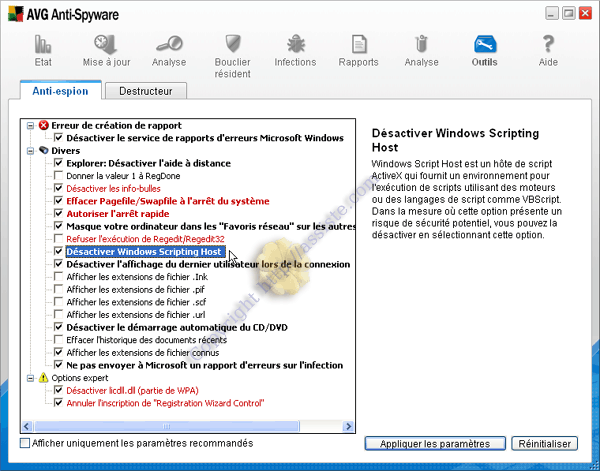
- Avec XP AntiSpy
XP AntiSpy permet d'activer ou désactiver WSH

- Sous Windows 95
Sous Windows 95, Windows Scripting Host n'est pas installé à l'origine. Toutefois, dès lors que vous avez installé ou mis à jour Internet Explorer, à partir de la version 5 de celui-ci, Windows Scripting Host est installé. Pour le désactiver (empêcher l'exécution des scripts) faire :
- Lancez l'Explorateur de Windows
- Sélectionnez "Affichage" > "Option"
- Sélectionnez l'onglet "Types de Fichiers"
- Localisez et sélectionner "Fichier script VBScript"
- Cliquer sur "Supprimer"
- Confirmer en cliquant sur "Oui"
- Lancez l'Explorateur de Windows
- Sous Windows 98
Sous Windows 98, Windows Scripting Host est installé par défaut, dès l'origine (ou lors de l'installation d'Internet Explorer 5 ou suivants). Pour le désactiver (empêcher l'exécution des scripts) faire :
- Démarrer > Paramètres > Panneau de Configuration
- Double click sur "Ajout/Suppression de Programmes"
- Sélectionnez l'onglet "Windows SetUp"
- Double click sur "Accessoires"
- Décocher la case "Windows Scripting Host"
- Valisez ("OK").
- Démarrer > Paramètres > Panneau de Configuration
- Sous Windows 2000
Sous Windows 2000, Windows Scripting Host est installé par défaut, dès l'origine. Pour le désactiver (empêcher l'exécution des scripts) faire :
- Explorateur Windows > Outils > Options des dossiers
- Sélectionnez l'onglet "Types de fichiers"
- Localisez et sélectionner "Fichier script VBScript"
- Cliquer sur "Supprimer"
- Confirmer en cliquant sur "Oui"
- Explorateur Windows > Outils > Options des dossiers
- Sous Windows NT
Sous Windows NT, Windows Scripting Host n'est pas installé par défaut mais, dès lors que vous avez installé ou mis à jour Internet Explorer, à partir de la version 5 de celui-ci, Windows Scripting Host est installé. Pour le désactiver (empêcher l'exécution des scripts) faire :
- Ouvrez une session administrateur
- Démarrez l'Explorateur de Windows > Affichage > Options
- Sélectionnez l'onglet "Types de fichiers"
- Localisez et sélectionner "Fichier VBScript"
- Cliquez sur "Supprimer"
- Confirmez en cliquant sur "Oui"
- Ouvrez une session administrateur
- En accédant à la base de registre
Ne jamais chercher à modifier la base de registre si vous ne savez pas ce que vous faites et si vous n'êtes pas un familier de ce genre d'opérations.
Voir les clés :
HKEY_CURRENT_USER\Software\Microsoft\Windows Script Host\Settings\Enabled
HKEY_LOCAL_MACHINE\Software\Microsoft\Windows Script Host\Settings\Enabled
Si l'une de ces clés à une valeur DWORD à '0', WSH est désactivé. Mettre cette valeur à '1' réactive le scripting.
Ceci est une "astuce". Les fichiers à risques de type .WSH sont, normalement, interprétés par WSH. Ceci est paramétré dans la base de registre (association entre un type de fichiers et l'outil à utiliser pour ouvrir ce type de fichiers). Ceci peut être modifié pour faire en sorte que ce type de fichiers soit ouvert non pas par l'application qui provoque leur "exécution" mais par une application anodine comme le bloc-notes de Windows (NotePad) qui va afficher le contenu du script mais qui ne va pas exécuter le script.
- Nota 1:
Vous devez être en mode "Administrateur" pour ce genre de modifications.
-
Nota 2:
Cette astuce peut être réïtérée pour les types de fichiers suivants :
Extension Type VBS Fichier script WScript VBE Fichier script crypté VBScript JS Fichier script JScript JSE Fichier script crypté JScript WSF Fichier script Windows WSH Fichier de configuration de l'environnement d'exécution de script SHS Objets bribes de l'environnement
Plus généralement, voir la liste des fichiers non sûrs d'Internet Explorer 6 (et d'Outlook qui s'appuie sur Internet Explorer)
Démarrer > Poste de travail > Outils > Options des dossiers > Onglet "Types de fichiers" > Dans la liste déroulante sélectionner le type WSH (Windows Script Host Settings File)
Dans la zone "Détail concernant l'extension WSH" on voit que ce type de fichiers est ouvert par "Microsoft (r) Windows Based Script Host".

Cliquez sur le bouton "Modifier..." et associez le type WSH à "Bloc-notes". Cochez la case "Toujours utiliser ce programme pour ouvrir ce type de fichiers"


| Historique des révisions de ce document : |
|
22.02.2008 Orthographe [Bulli]
05.03.2007 Mise à jour |
Rédigé en écoutant :
Music
Music




